Как сделать ссылку в Контакте
Пользователям социальной сети ВКонтакте предоставлено множество возможностей для редактирования собственных записей на стенах страниц и сообществ. К каждому сообщению можно прикреплять фотографии, аудио- и видеозаписи, голосования, граффити, документ или сведения о местоположении. Для администраторов сообществ или владельцев посещаемых страниц также будет полезна возможность прикрепить таймер к сообщению, благодаря чему можно публиковать записи в строго определенное время, добавляя их в очередь.
Другая популярная функция позволяет сделать ссылку в Контакте на страницы пользователей, сообществ и альбомов. В записях на стенах участников социальной сети можно указывать ссылки только на внутренние страницы вКонтакте, а на специальных страницах сообществ с wiki-разметкой можно добавить ссылку, ведущую на любой другой сайт в интернете.
Быстрая навигация по статье
Ссылка на человека или группу
Для того чтобы добавить к сообщению на стене ссылку на страницу другого пользователя ВКонтакте или на страницу группы необходимо:
- Перейти на страницу, где будет размещено сообщение.
- Написать текст сообщения.
- Поместить курсор в то место, где должна будет располагаться ссылка.
- Поставить знак «*».
- Не ставя пробел, набрать после знака «*» имя друга или название группы.
- Выбрать из выпадающего списка кликом левой кнопки мыши нужную страницу.
- Отредактировать получившийся текст.
- Нажать кнопку «Отправить».
Wiki-разметка
Для того чтобы добавить ссылку в сообществе на любую страницу ВКонтакте или другой сайт Интернета нужно:
- Открыть раздел «Мои группы».
- Перейти на вкладку «Управление».
- Открыть страницу администрируемой группы.
- Открыть меню группы, находящееся под описанием страницы.
- Нажать кнопку «Редактировать».
- Поместить курсор на фрагмент текста, где будет располагаться ссылка.
- Добавить текст в формате [http://ссылка.ru|Текст ссылки], заменив «ссылка.ru» и «Текст ссылки» на нужные значения.
- Нажать кнопку «Предпросмотр» и ознакомиться с результатом редактирования.
- Нажать кнопку «Сохранить страницу».
Альбомы
Для того чтобы прикрепить к сообщению на стене ссылку на альбом с фотографиями ВКонтакте следует:
- Открыть сайт ВКонтакте.
- Перейти на страницу со списком альбомов пользователя или сообщества.
- Открыть нужный альбом.
- Из адресной строки браузера скопировать ссылку на альбом.
- Открыть страницу, где будет располагаться сообщение, содержащее ссылку.
- Написать текст сообщения.
- Поместить ссылку на альбом в помощью операции «Вставка» и дождаться, пока ВКонтакте преобразует ссылку в прикрепленный альбом.
- Завершить редактирование сообщения.
- Нажать кнопку «Отправить».
Поделитесь этой статьёй с друзьями в соц. сетях:
podskajem.com
Гиперссылка На Альбом В Вк — Что такое самонаблюдение в психологии
Пожаловаться Фотоальбомы в записях на стене Теперь у вас появилась возможность быстро и удобно делиться фотоальбомами с друзьями и подписчиками посредством записи на стене. Просто скопируйте ссылку на альбом и вставьте её в поле написания записи. Альбом автоматически появится ниже как одно из прикреплений. Если вам нужно добавить более одного альбома, просто вставляйте по очереди ссылки на них: В итоговой записи он будет выглядеть как обложка, по правой стороне и внизу которой отображены фото из прикреплённого альбома или как набор обложек, если вы прикрепили несколько альбомов. На самой обложке будут отображены название и количество фотографий. Описание можно увидеть, наведя курсор мышки на альбом.
Как сделать ссылку в Инстаграм активной?
Там выберите Внешняя ссылка и в нижнем поле укажите ее. Либо можно вручную написать: Скопируйте ссылку страницы из адресной строки. Напишите привлекательный текст, чтобы привлечь внимание читателей к вашей вики-страничке. Вставьте ссылку на нее — она не будет отображаться в тексте, а просто прикрепится снизу в виде кнопки Просмотреть.
Ссылка на внешний сайт из вконтакте картинкой Но намного красивей и оригинальней выглядит внешняя ссылка в виде картинки. Для этого понадобится красивая картинка, которая призывает людей на нее нажать.
Нажмите на Сохранить страницу и перейдите во вкладку Просмотр. Достаточно написать куда перейдет человек, нажав на картинку, чтобы все были счастливы 4. Это все основные способы как ставить ссылки в постах ВКонтакте, которые вы можете использовать. Локальные хештеги работают только на латинице. Как создать скрытые хештеги ВКонтакте Иногда к записи нужно добавить хештег, чтобы ее можно было легко найти через поиск, но при этом в посте тег смотрится неуместно.
В такой ситуации создайте скрытый хештег: Чтобы написать скрытый хештег у публикации в ВКонтакте, добавьте его не в основной текст поста, а в описание прикрепленной фотографии или видеозаписи.
Добавленный таким образом тег проиндексируется и для самой записи. Произойдет это не сразу, для индексации скрытых публикаций понадобится больше времени, чем для хештегов, добавленных в тело поста. Виды хештегов Низкочастотные и высокочастотные Частотность хештегов зависит от их популярности. В Instagram это влияет на выход в топ по хештегам: Хештеги-события Во время концертов, матчей, праздников, последних звонков в школах можно использовать тематические хештеги — в это время пользователи наверняка будут просматривать ленту по ним.
Брендовые хештеги У брендов могут быть свои хештеги. Как правило, это возможные написания названия бренда и теги, связанные с отдельными рекламными кампаниями. Часто такие теги используются для отметки конкурсных постов: Как правило, они связаны с актуальными событиями: При этом в новостной ленте в этом разделе будут публикации с этими тегами.
С помощью Popsters вы сможете узнать какие хештеги сильней влияют на охват публикаций, а также узнать статистику групп Вк любых аккаунтов.
Как подобрать хештег Максимально конкретезируйте содержимое поста. Подумайте, по каким ключевым словам пользователю было бы полезно найти его. Чем точнее вы определите тематику, тем лучше: Прочитайте свой тег без учета регистра, чтобы не получилось другого смысла. Ограничьтесь тегами на публикацию.
Внутренние ссылки
Служат инструментом для проведения конкурсов. Как добавить хештеги в ВКонтакте Социальная сеть ВКонтакте поддерживает хештеги, написанные и на кириллице, и на латинице. Чтобы добавить хештег, поставьте перед словом знак решетки: После публикации записи хештег станет кликабельным.
Хештег может находиться в любом месте в тексте. Можно написать его в отдельной строке в начале или в конце поста, а можно по смыслу включить в контекст. В хэштегах не работают пробелы. Правила использования хештегов ВКонтакте позволяет добавлять к записи не более 10 хештегов. Если вы напишите одиннадцатый, он просто не будет кликабельным. Используйте хештеги, релевантные тексту поста. В противном случае ВКонтакте может оценить вашу запись как спам. Уникальные хештеги Вы можете придумать собственные хештеги, чтобы по ним находились лишь ваши записи.
Однако ничто не мешает другим пользователям использовать такие же. Иногда это происходит случайно: Локальные хештеги В ВКонтакте можно создавать локальные хештеги. При нажатии на них поиск осуществляется не по всей социальной сети, а только по ленте одного сообщества. К сожалению, с ID сообщества этот способ не сработает, поэтому предварительно задайте домен сообществу сделать это можно в настройках.
С помощью локальных хештегов можно организовать рубрикатор. Локальные хештеги работают только на латинице. Как создать скрытые хештеги ВКонтакте Иногда к записи нужно добавить хештег, чтобы ее можно было легко найти через поиск, но при этом в посте тег смотрится неуместно.
В такой ситуации создайте скрытый хештег: Чтобы написать скрытый хештег у публикации в ВКонтакте, добавьте его не в основной текст поста, а в описание прикрепленной фотографии или видеозаписи.
Добавленный таким образом тег проиндексируется и для самой записи. Произойдет это не сразу, для индексации скрытых публикаций понадобится больше времени, чем для хештегов, добавленных в тело поста. Виды хештегов Низкочастотные и высокочастотные Частотность хештегов зависит от их популярности. В Instagram это влияет на выход в топ по хештегам: Хештеги-события Во время концертов, матчей, праздников, последних звонков в школах можно использовать тематические хештеги — в это время пользователи наверняка будут просматривать ленту по ним.
Брендовые хештеги У брендов могут быть свои хештеги. Как правило, это возможные написания названия бренда и теги, связанные с отдельными рекламными кампаниями. Часто такие теги используются для отметки конкурсных постов: Как правило, они связаны с актуальными событиями: При этом в новостной ленте в этом разделе будут публикации с этими тегами.
С помощью Popsters вы сможете узнать какие хештеги сильней влияют на охват публикаций, а также узнать статистику групп Вк любых аккаунтов. Как подобрать хештег Максимально конкретезируйте содержимое поста.
Подумайте, по каким ключевым словам пользователю было бы полезно найти его. Чем точнее вы определите тематику, тем лучше: Прочитайте свой тег без учета регистра, чтобы не получилось другого смысла. Ограничьтесь тегами на публикацию. Возможно, вы видели в Instagram использование большого количества хештегов: Похожие статьи в продолжение темы:
Как добавить хештеги в ВКонтакте
Гиперссылки на все остальное: альбомы, видео, обсуждения, внешние сайты и т.п., делаются с помощью wiki-разметки в сообществах. Просто скопируйте ссылку на альбом и вставьте её в поле написания но и любые другие — всё, что вам нужно, — только ссылка. Выбрать фотоальбом, который вы хотите прикрепить к посту ВК https://vk. com/album_; Вставить эту ссылку в.
Видеобзор: Как получить и добавить URL ссылку или код SoundCloud в свой плеер? | Центр Поддержки | vsem.krgarant.ru
Служат инструментом для проведения конкурсов. Как добавить хештеги в ВКонтакте Социальная сеть ВКонтакте поддерживает хештеги, написанные и на кириллице, и на латинице. Чтобы добавить хештег, поставьте перед словом знак решетки: После публикации записи хештег станет кликабельным.
vsem.krgarant.ru
Как сделать ссылку в ВК словом: на человека, на группу
В этой публикации мы рассмотрим, как сделать ссылку в ВК словом, клик по которому ведет на личный аккаунт конкретного человека, а также в группу или публичную страницу. Также рассмотрим несколько примеров создания такой гиперссылки.

Что такое ссылка словом в “Вконтакте”
Социальная сеть Вконтакте использует так называемую вики-разметку – упрощенную версию языка программирования HTML. Ее инструментарий позволяет создавать гиперссылку – выделенное соответствующим цветом слово, клик по которому ведет на другую внутреннюю страницу. Обратите внимание, что описанные далее методы для добавления линка на внешний сайт не работают.
Возможно, такие ссылки вы видели в рекламных постах – небольшой завлекающий текст со спойлером «Читать далее» или «Подписаться на источник», клик по которому ведет в какое-либо сообщество Вконтакте. Однако вставить адрес такого вида можно не только в посте на стене, но и в личном сообщении, беседе, комментарии – любом текстовом поле, кроме статуса на личной странице пользователя или в группе.
Способы сделать гиперссылку
Существует три способа сделать красивый линк Вконтакте. Для этого используются записи вида:
- [адрес_ссылки | название]
- @адрес_ссылки (название)
- *адрес ссылки (название)
Под адресом подразумевается идентификатор пользователя или группы во Вконтакте. В качестве названия можно написать любое слово, это необязательно должно быть имя человека или название группы. Теперь рассмотрим способы добавления этого кода на конкретных примерах.
Ссылка на человека
В качества примера давайте возьмем создателя Вконтакте – Павла Дурова. Полный адрес на его страницу выглядит так: https://vk.com/durov. Однако нас интересует идентификатор durov, идущий после слеша. Для составления гиперссылки следует ввести в текстовом поле:
@durov (Хвала создателю!)

После преобразования системой текста в гиперссылку конечный результат примет вот такой вид:

Обратите внимание, что после ввода символов @ или * система будет предлагать пользователей из ваших друзей, начиная сверху от списка. Это сделано для удобства, чтобы не приходилось каждый раз искать ссылку на профиль. Если предложенные варианты не подходят, после знака «собаки» без пробела начните вводить имя – необходимые данные подставятся автоматически.
Ссылка на группу
Аналогичным способом можно добавить адрес группы или паблика, только использовать следует их идентификатор.


В мобильном приложении ВК
Официальное приложение для платформ iOS и Android имеет определенные особенности. Здесь нет адресной строки, поэтому скопировать текст со ссылкой немного сложнее. Чтобы сделать это, перейдите в профиль интересующего вас человека и кликните по иконке настроек (три вертикальных точки в верхнем левом углу).
В открывшемся меню выберите пункт «Копировать ссылку». Полученный адрес необходимо вставить в текстовое поле записи, которую вы собираетесь создать. Во всем остальном отличий нет – используются те же конструкции, что описаны выше.
Особенности
Такой инструмент станет незаменим для владельца или администратора паблика, в том числе коммерческой направленности. Гиперссылки выглядят привлекательнее, чем ссылки стандартного вида, а маркетологи уверяют, что кликают по ним чаще. При наведении курсора на такую ссылку пользователь, который зашел во Вконтакте с компьютера, увидит короткую информацию о человеке или группе.
При упоминании в гиперссылке личной страницы пользователя он получит уведомление об этом. При грамотном подходе такую особенность можно использовать для организации диспутов.
В завершение – небольшой лайфхак: таким способом можно «достучаться» даже до человека, который внес вас в черный список и не желает больше общаться. Оставьте упоминание в любом месте, хоть на своей личной странице – и, возможно, визави согласится на продолжение диалога.
greatchat.ru
Как сделать ссылку В Контакте
Последнее обновление — 17 мая 2017 в 15:24
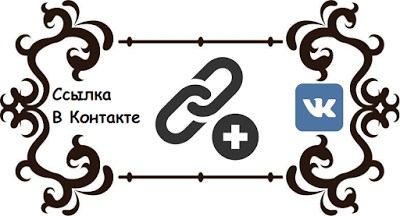
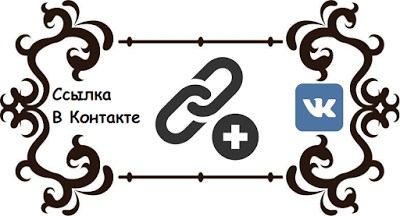
Очень часто можно заметить, что многие пользователи, руководители групп, оставляют на стене или в комментариях активные ссылки словом или смайликом.
Выглядит это очень симпатично и отлично подходит для некоторых целей. На данный момент можно сделать ссылку В Контакте на страницу (человека), группу, паблик (публичную страницу) и встречу (мероприятие).
Как сделать ссылку В Контакте
Чтобы сделать ссылку, необходимо знать ID Вконтакте (короткий адрес) страницы, группы (паблика) или мероприятия.
Для этого открываем страницу или группу, на которую хотим ссылаться, и в браузерной строке копируем id*** или короткий адрес.
Теперь можно сделать ссылку со своим словосочетанием. Пишем на стене или в другом месте специальную надпись (после символа @ указываем полное id, либо короткий адрес):
- Ссылка на аккаунт — @id*** (Текст ссылки)
- Ссылка на группу — @club*** (Текст ссылки)
- Ссылка на паблик (публичная страница) — @public*** (Текст ссылки)
- Ссылка на встречу (мероприятие) — @event*** (Текст ссылки)
Как сделать смайлик ссылкой Вконтакте
Ещё можно сделать ссылку в виде смайлика. При нажатии на смайлик Вы попадёте на страницу, группу или мероприятие.
Определяемся со смайликом и делаем ссылку:
- Ссылка в смайлике — @club*** (Код смайла)
Активную ссылку В Контакте можно сделать только на группу (паблик, мероприятие) и страницу (человека). На внешний сайт, фотографию, картинку, пост, альбом и т.п. сделать ссылку не получится.
socseti4you.ru
Как создать альбом ВКонтакте: подробная инструкция
Привет, читатели блога iklife.ru.
Социальная сеть ВКонтакте дает много интересных возможностей. Это личное общение с друзьями, обсуждение насущных проблем, получение интересной информации, просмотр видео, прослушивание музыки и многое другое.
Чтобы узнать обо всех доступных функциях, почитайте наше руководство по ВКонтакте. А сегодня мы узнаем, как создать альбом ВКонтакте на личной странице и в группах. Научимся работать с фотографиями, аудиозаписями и видеороликами.
Фото, аудио и видеоальбомы – это своего рода папки (каталоги, директории), в которых лежат материалы, посвященные определенной теме или событию.
Например, отдельно группируются снимки с корпоратива, поездки на море, встречи одноклассников. В разных местах могут лежать расслабляющие аудио для вечернего отдыха, бодрящие – для утра или спортивных занятий. Организованные таким образом файлы легко редактировать, загружать и удалять.
Как сделать фотоальбом
На своей странице
Чтобы сгруппировать свои личные снимки зайдите в соответствующий раздел аккаунта ВКонтакте.
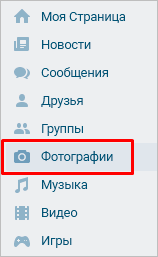
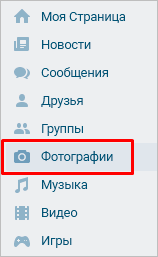
В самом верху жмем на кнопку “Создать альбом”.


В открывшемся окне нам предлагают ввести название, описание и произвести минимальные настройки. При желании сразу установите, кто сможет просматривать и комментировать материалы: все пользователи, только друзья или некоторые из них.
Также есть возможность сделать раздел закрытым ото всех, чтобы только самому иметь доступ к его содержимому. Не волнуйтесь, эти настройки можно изменить в любое время. Обязательным полем для заполнения в этой форме является только “Название”.
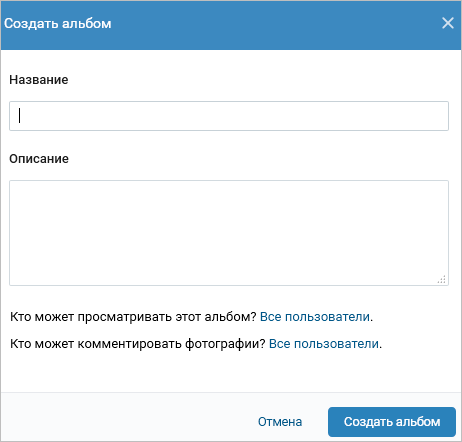
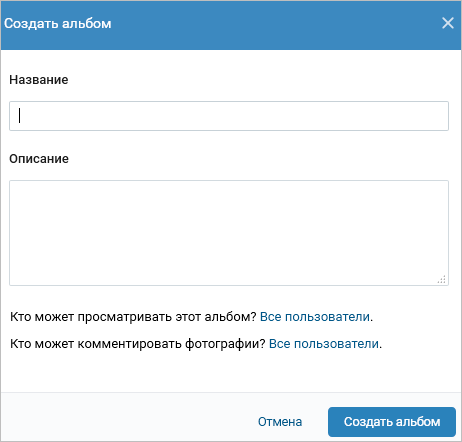
После создания директории вы перейдете внутрь. Сейчас она пустая. Чтобы исправить это, кликните мышкой по кнопке “Добавить фотографии”. Выберите на компьютере файлы, которые хотите разместить. Если возникают трудности, читайте статью о том, как добавить фото в ВК.
Когда каталог заполнен, можно снова зайти в настройки. Для этого нажмите на его название в верхней строке.


Теперь, кроме названия, описания и доступа, из загруженных изображений можно выбрать обложку. После редактирования нажмите “Сохранить изменения”.
Чтобы увидеть результат своих трудов, перейдите на страницу, найдите блок “Фотоальбомы” и кликните на изображение, которое вы выбрали для обложки. Откроется вся директория с файлами. Можно открыть любую из них, пролистать и оставить комментарии.
В сообществе
Вы организовали свое сообщество или имеете права администратора, но не знаете, как загрузить и сгруппировать снимки и картинки. Сейчас мы разберемся с этим вопросом. Заходим в пункт меню “Группы”, выбираем “Управление”.
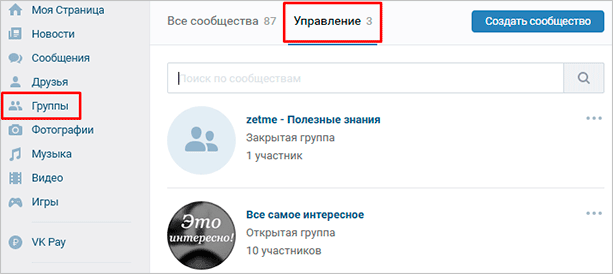
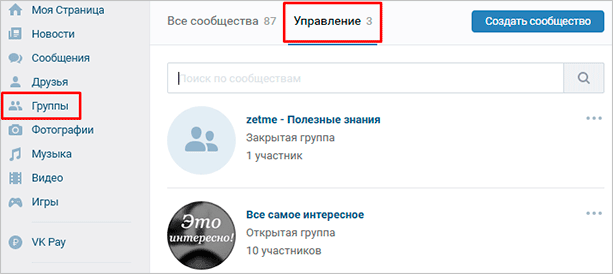
Открываем интересующее нас сообщество. Справа в меню обнаруживаем одноименный пункт со значком шестеренки.
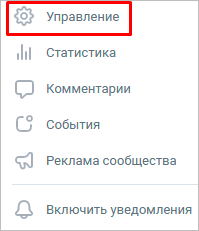
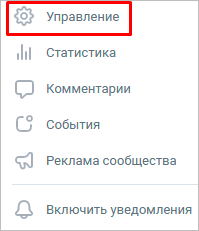
Справа в списке нажимаем на “Разделы” и ставим галочку напротив надписи “Фотоальбомы”.
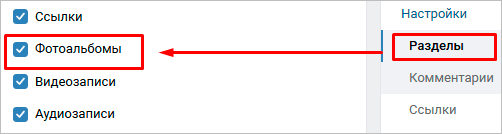
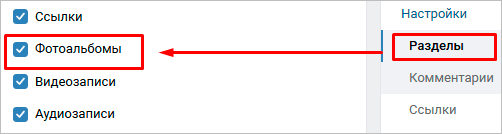
В группе дополнительно выбираем, кто сможет редактировать и добавлять каталоги со снимками. При ограниченном доступе – это будут администраторы. При открытом типе – любой участник.
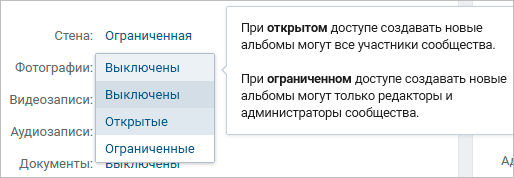
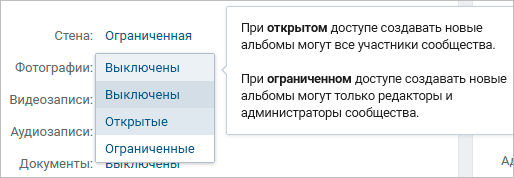
Не забывайте сохранять изменения. Теперь идем в профиль и находим справа надпись “Добавить фотографии”. Дальше будут небольшие отличия, поэтому разберем процесс отдельно для каждого вида сообществ.
В группе
После перехода в блок добавления фотоматериалов автоматически откроется основной альбом, он создается программой и удалить его нельзя. Но можно создавать свои. Для этого переходим по ссылке “Все фотографии”.
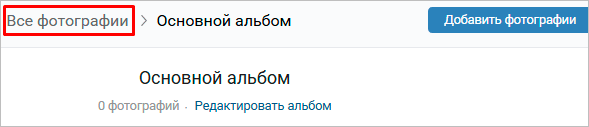
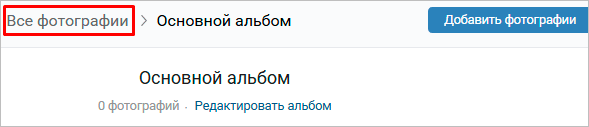
Тут выбираем “Создать альбом”. Необходимое поле – название. Также можно сделать описание, ограничить круг лиц, которые будут загружать снимки, и закрыть комментирование.
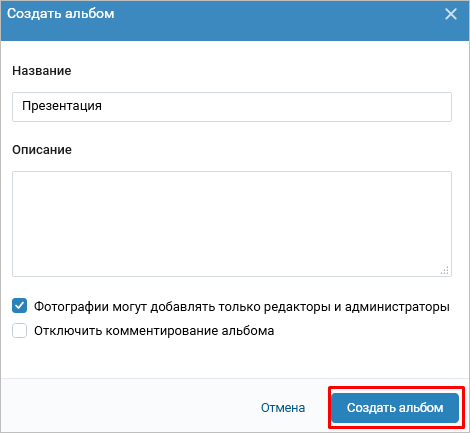
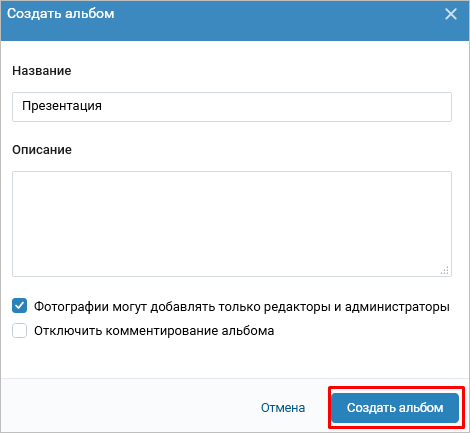
Готово. Теперь можно размещать графические материалы.
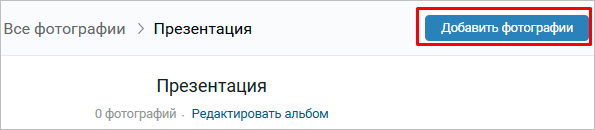
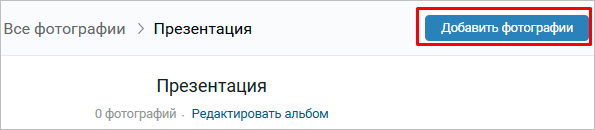
В паблике
При нажатии на ссылку “Добавить фотографии” сразу откроется проводник компьютера. Выбранные файлы автоматически затянутся в основной каталог. И только после этого можно будет перейти к созданию новой папки с изображениями. Вверху страницы выбираем “Основной альбом” и затем “Все фотографии”.
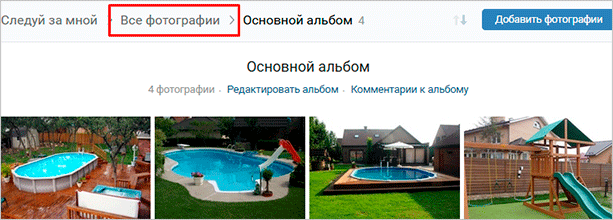
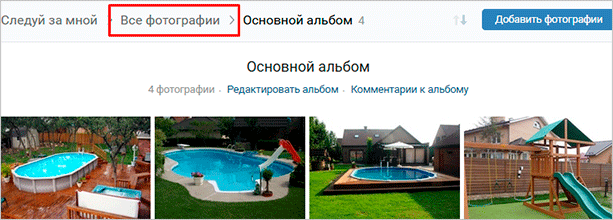
Тут видим уже существующую директорию и кнопку для создания новой. Жмем на нее и заполняем информацию в появившемся окне. После этого приступаем к добавлению изображений. В настройках можно присвоить любому каталогу статус основного.
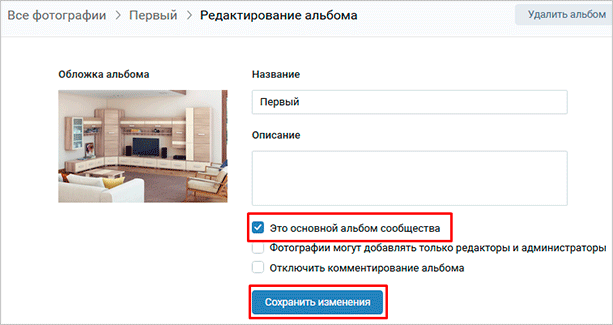
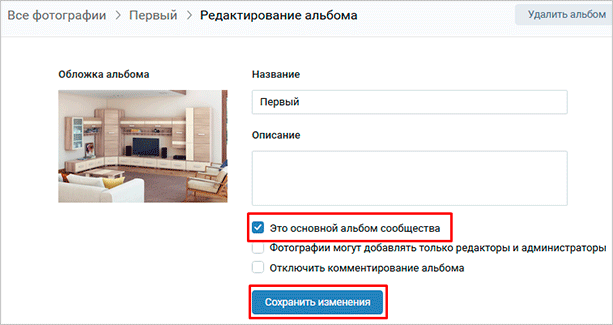
В паблике изменения могут не сразу вступить в силу. Чтобы это исправить, обновите вкладку. Теперь в правой части экрана мы видим существующие фотоальбомы.
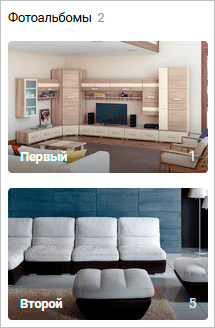
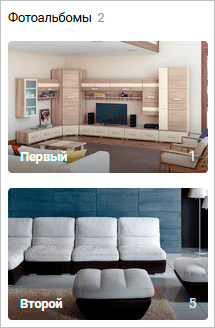
Добавляем аудиоальбом в свой профиль
Теперь научимся делать музыкальный плейлист. Выбираем в левом меню пункт “Музыка”. Переходим в соответствующую вкладку и нажимаем на значок с плюсиком.
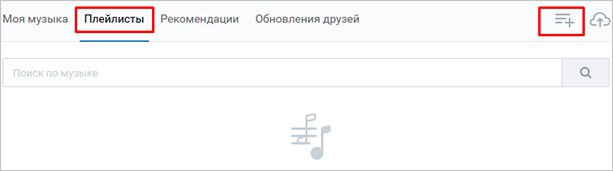
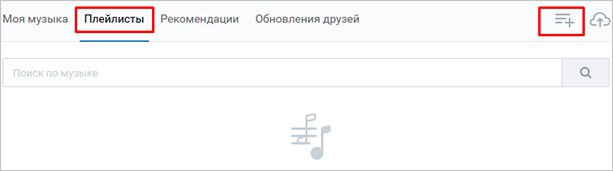
Заполняем поля формы, добавляем записи и сохраняем результат. Чтобы все получилось, у вас в аккаунте должны быть треки, которые можно переместить в папку.


Каталог с музыкой или другими аудиозаписями готов.
Добавляем видеоальбом на свою страницу
Заходим в пункт меню “Видео”, переходим во вкладку “Мои Видеозаписи” и нажимаем на кнопку “Создать альбом”.


В окне заполняем название и выбираем режим видимости: для всех пользователей или ограниченного круга лиц. Нажимаем “Сохранить”.
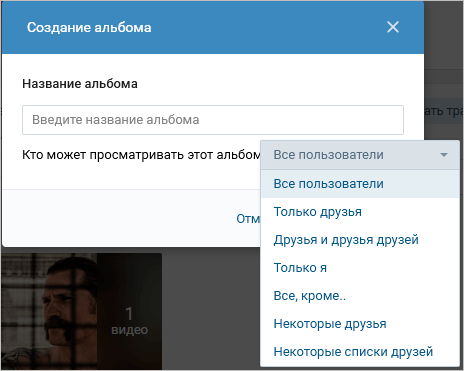
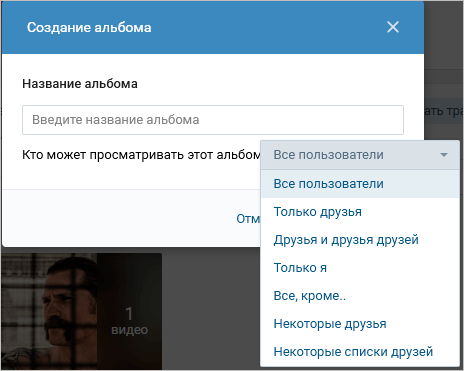
В открывшейся форме можно добавить ролик, загрузив его с компьютера или включить прямую трансляцию. Чтобы перенести уже существующий файл, откройте его и нажмите на “Добавлено”. В выпавшем списке выберите название папки, в которую хотите переместить ролик или создайте новую.
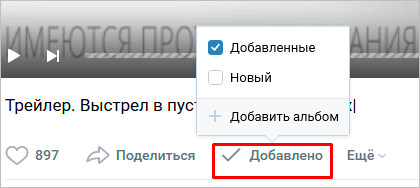
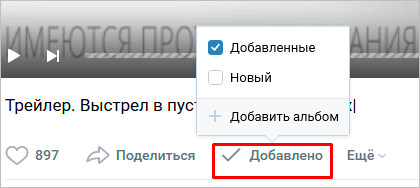
Готово. Теперь смотреть фильмы и полезные материалы стало удобнее.
Делаем альбом с аудио и видеозаписями в сообществе
Чтобы добавлять материалы в сообщество, сначала нужно перейти в меню “Управление” – “Разделы” и включить видимость аудио и видео.
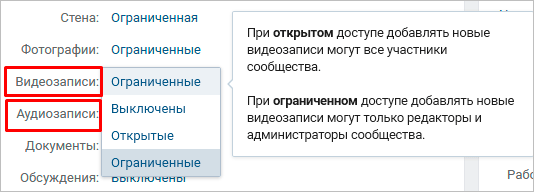
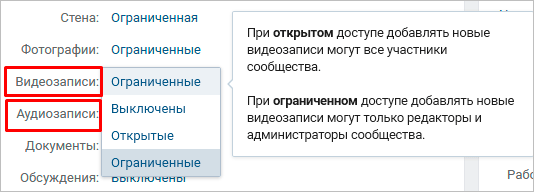
Теперь сохраняем изменения и переходим в профиль. Справа в меню появились соответствующие пункты.
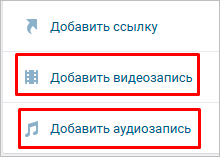
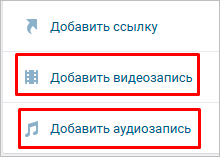
Нажимаем на “Добавить аудиозапись” и заполняем поля формы. Можно загрузить файлы с компьютера или взять из музыки на своей личной странице.
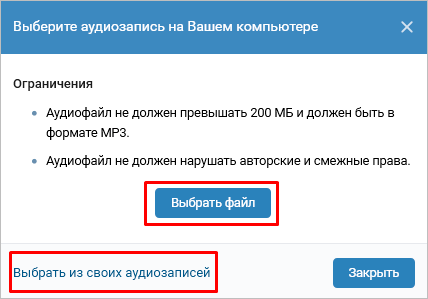
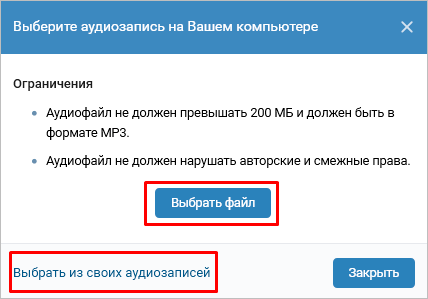
Чтобы сделать папку с видеороликами, ищем в правой части профиля надпись “Добавить видеозапись”, нажимаем на нее. В окне указываем способ:
- выбрать файл (с компьютера),
- создать трансляцию,
- выбрать из видеозаписей (в личном аккаунте),
- добавить с другого сайта.
Я вставлю ролик с компьютера. После этого появится форма редактирования. Заполняем поля, ставим галочки в нужных местах и нажимаем “Готово”. Обратите внимание, что можно сразу опубликовать видеофайл на стене сообщества. Переходим в раздел “Видео” – “Создать альбом”.


Теперь переходим к нашим роликам. При наведении на них курсора появляется меню. Нажимаем на пиктограмму со списком, видим всплывающую подсказку.
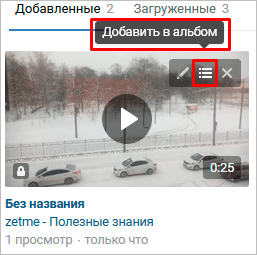
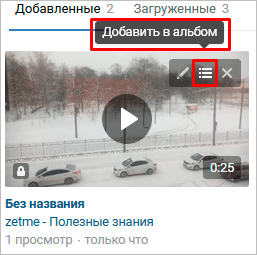
Остается только, отметив птичкой, переместить файл в нужный каталог.
Заключение
Сегодня мы научились создавать альбомы с фотографиями, аудио и видеофайлами на личной странице и в сообществе. Если у вас есть вопросы, пишите в комментариях. Делитесь статьей в социальных сетях, если считаете ее полезной. Удачи в создании каталогов с любимой музыкой, красивыми фото и полезными видео. До новых встреч.
iklife.ru
Как сделать ссылку в Контакте на стене или в папке с фото: Агентство веб дизайна
Способы сделать ссылку в Контакте на стене или в папке с фото.
Пользователям социальной сети ВКонтакте предоставлено множество возможностей для редактирования собственных записей на стенах страниц и сообществ. К каждому сообщению можно прикреплять фотографии, аудио- и видеозаписи, голосования, граффити, документ или сведения о местоположении. Для администраторов сообществ или владельцев посещаемых страниц также будет полезна возможность прикрепить таймер к сообщению, благодаря чему можно публиковать записи в строго определенное время, добавляя их в очередь.
Другая популярная функция позволяет сделать ссылку в Контакте на страницы пользователей, сообществ и альбомов. В записях на стенах участников социальной сети можно указывать ссылки только на внутренние страницы вКонтакте, а на специальных страницах сообществ с wiki-разметкой можно добавить ссылку, ведущую на любой другой сайт в интернете.
Ссылка на человека или группу
Для того чтобы добавить к сообщению на стене ссылку на страницу другого пользователя ВКонтакте или на страницу группы необходимо:
- Перейти на страницу, где будет размещено сообщение.
- Написать текст сообщения.
- Поместить курсор в то место, где должна будет располагаться ссылка.
- Поставить знак «*».
- Не ставя пробел, набрать после знака «*» имя друга или название группы.
- Выбрать из выпадающего списка кликом левой кнопки мыши нужную страницу.
- Отредактировать получившийся текст.
- Нажать кнопку «Отправить».
Wiki-разметка
Для того чтобы добавить ссылку в сообществе на любую страницу ВКонтакте или другой сайт Интернета нужно:
- Открыть раздел «Мои группы».
- Перейти на вкладку «Управление».
- Открыть страницу администрируемой группы.
- Открыть меню группы, находящееся под описанием страницы.
- Нажать кнопку «Редактировать».
- Поместить курсор на фрагмент текста, где будет располагаться ссылка.
- Добавить текст в формате [http://ссылка.ru|Текст ссылки], заменив «ссылка.ru» и «Текст ссылки» на нужные значения.
- Нажать кнопку «Предпросмотр» и ознакомиться с результатом редактирования.
- Нажать кнопку «Сохранить страницу».
Альбомы
Для того чтобы прикрепить к сообщению на стене ссылку на альбом с фотографиями ВКонтакте следует:
- Открыть сайт ВКонтакте.
- Перейти на страницу со списком альбомов пользователя или сообщества.
- Открыть нужный альбом.
- Из адресной строки браузера скопировать ссылку на альбом.
- Открыть страницу, где будет располагаться сообщение, содержащее ссылку.
- Написать текст сообщения.
- Поместить ссылку на альбом в помощью операции «Вставка» и дождаться, пока ВКонтакте преобразует ссылку в прикрепленный альбом.
- Завершить редактирование сообщения.
- Нажать кнопку «Отправить».
parasolya.com